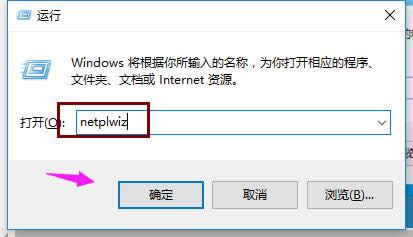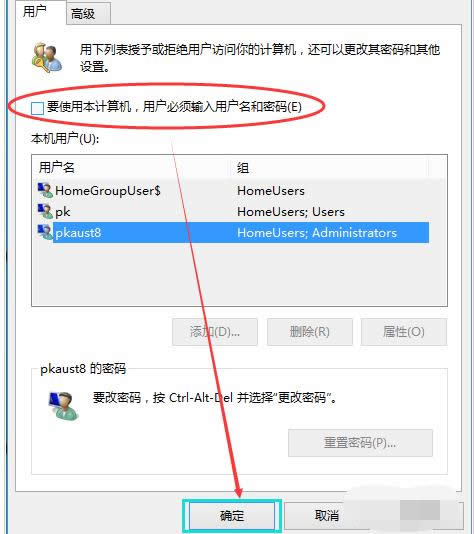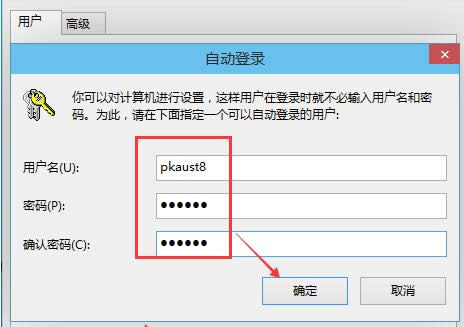win10怎样取消开机密码本文教您取消办法
发布时间:2020-07-15 文章来源:xp下载站 浏览: 51
|
Windows 10是美国微软公司研发的跨平台及设备应用的操作系统。是微软发布的最后一个独立Windows版本。Windows 10共有7个发行版本,分别面向不同用户和设备。2014年10月1日,微软在旧金山召开新品发布会,对外展示了新一代Windows操作系统,将它命名为“Windows 10”,新系统的名称跳过了这个数字“9”。截止至2018年3月7日,Windows 10正式版已更新至秋季创意者10.0.16299.309版本,预览版已更新至春季创意者10.0.17120版本 给Win10设置一个复杂的安全密码是必要的,但复杂的密码也就导致开机的时候需要输入一个长长的密码之后方可登录系统。但是回到一个安全的地方发现每次开机都需要输入很浪费时间,下面小编就来教大家Win10怎么取消开机登录密码。 现在的win10系统已经出来了,里面也有些小功能不知道大家会不会用?很多人都喜欢给自己的电脑设置开机密码来保护自己的电脑,如果你的电脑系统是win10的,不想要这个开机密码怎么取消呢?小编和大家分享下win10取消开机密码方法。 win10怎么取消开机密码 按“win + R”打开运行
开机密码图解详情-1 在运行对话框里输入:netplwiz,然后点击确定
win10图解详情-2 可以看到“要使用本计算机,用户必须输入用户名和密码”被勾选中了
取消密码图解详情-3 将用户帐户对话框里的“要使用本计算机,用户必须输入用户名和密码”前面的勾勾去掉 然后点击确定
取消密码图解详情-4 弹出自动登录对话框验证权限,输入用户名和密码点击确定,下次开机登录时就不需要密码
win10图解详情-5 以上就是win10取消开机密码的操作方法了。 Windows 10系统成为了智能手机、PC、平板、Xbox One、物联网和其他各种办公设备的心脏,使设备之间提供无缝的操作体验。 |
本文章关键词: win10怎样取消开机密码本文教您取消办法
相关文章
本类教程排行
系统热门教程
本热门系统总排行